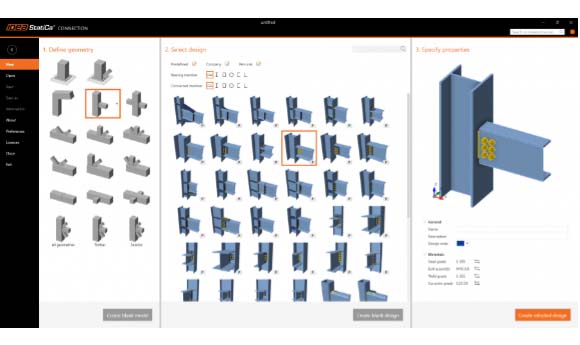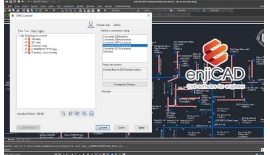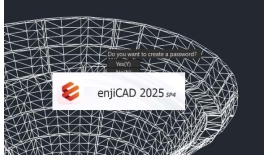Công ty cổ phần công nghệ và tư vấn CIC
Tin chuyên ngành
Trang chủ > Tin tức > Tin chuyên ngành > Hướng dẫn tự động rải điểm từ excel vào autocad, nối đường pline & kiểm tra tọa độ địa lýNội dung chính
Hướng dẫn tự động rải điểm từ excel vào autocad, nối đường pline & kiểm tra tọa độ địa lý
01/08/2025
Lượt xem 85
Hướng dẫn chi tiết
Bước 1: Chuẩn Bị Dữ Liệu Tọa Độ Trong Excel
Tạo bảng Excel gồm các cột: X, Y (và Z nếu cần).
Bạn có thể tải file Excel tại đây
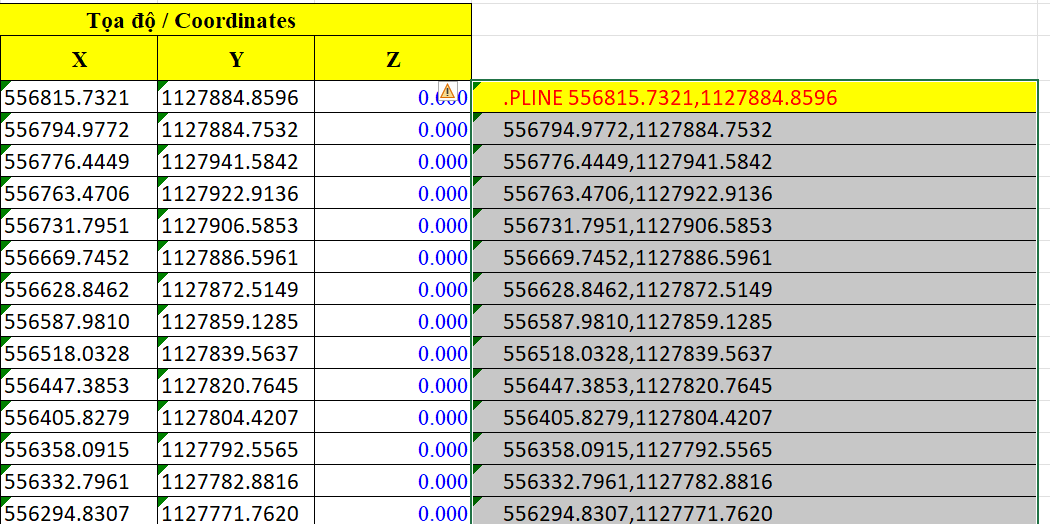
Đảm bảo định dạng số chính xác, không chứa ký tự đặc biệt.
Bước 2: Rải Điểm Vào enjiCAD
- Copy chuỗi lệnh từ Excel.
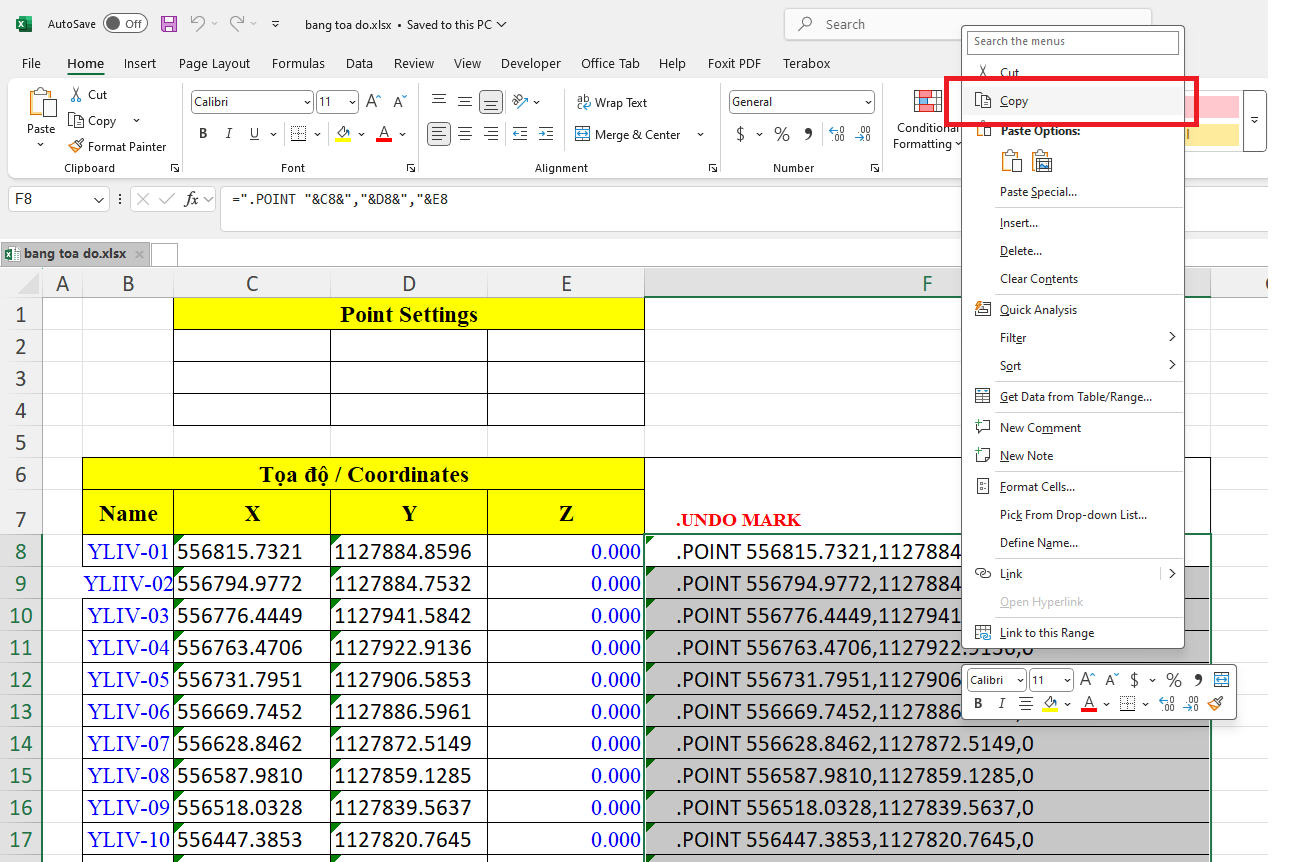
- Dán vào dòng lệnh trong enjiCAD.
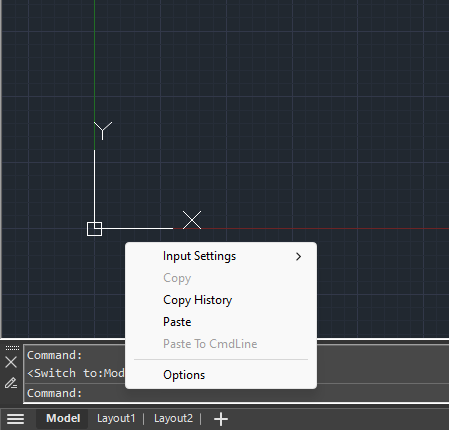
- Các điểm sẽ được vẽ tự động tại tọa độ đã nhập.
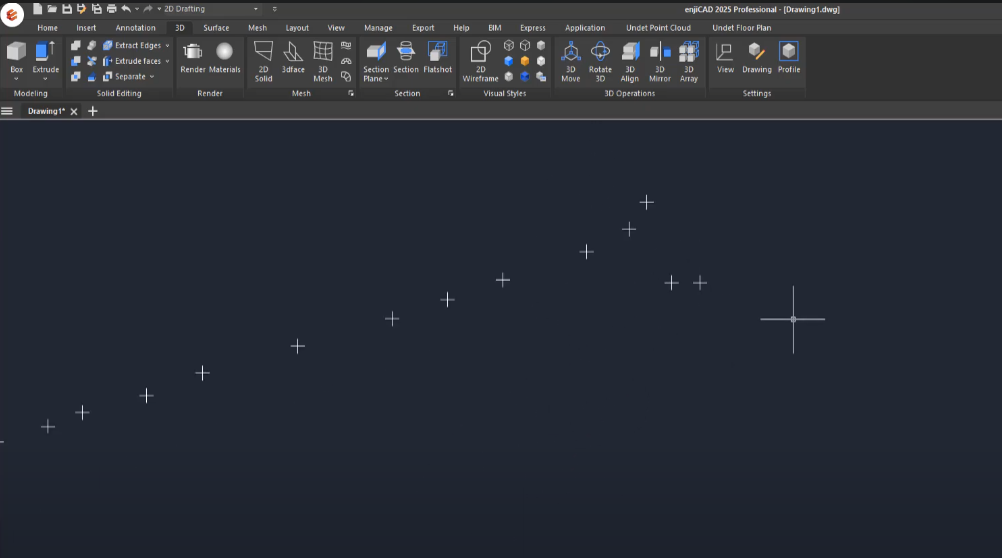
Bước 3: Nối Đường Polyline Từ Các Điểm
- Copy chuỗi lệnh hàm Excel nối điểm tự động.
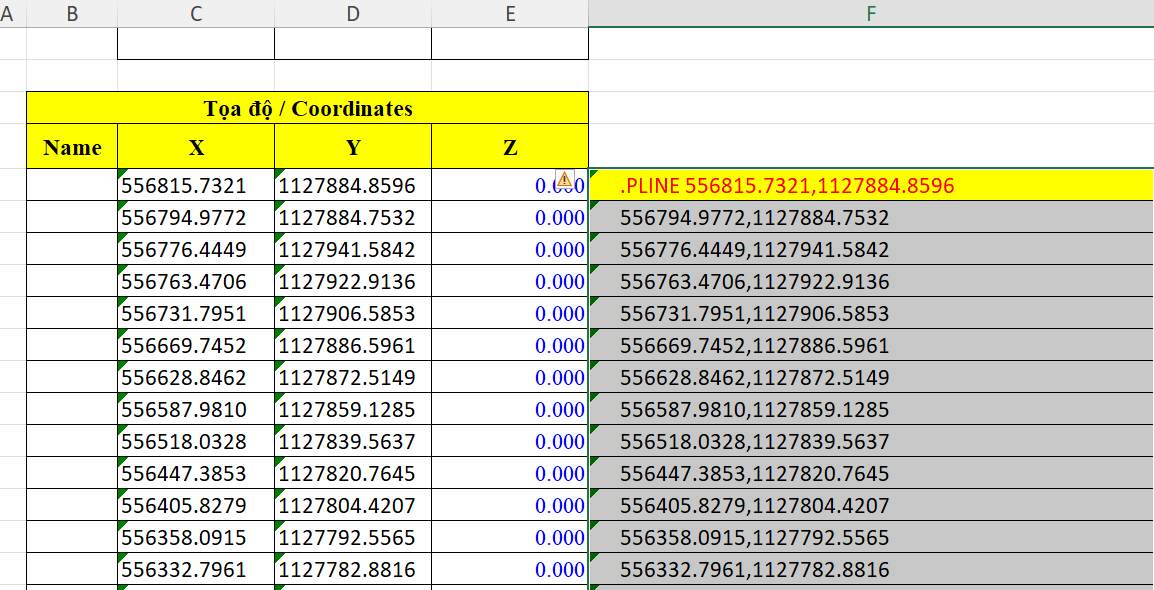
- Dán vào dòng lệnh trong enjiCAD.
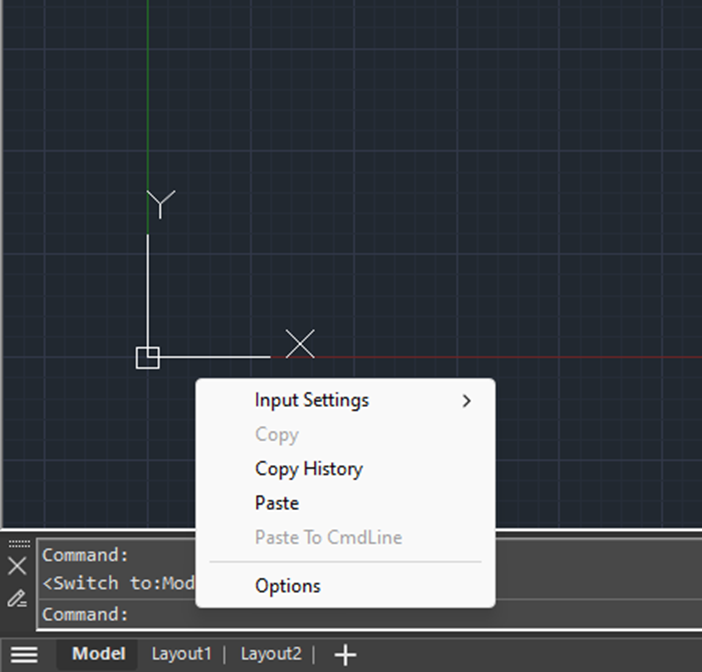
- Các điểm sẽ được vẽ nối tự động thành đường pline.
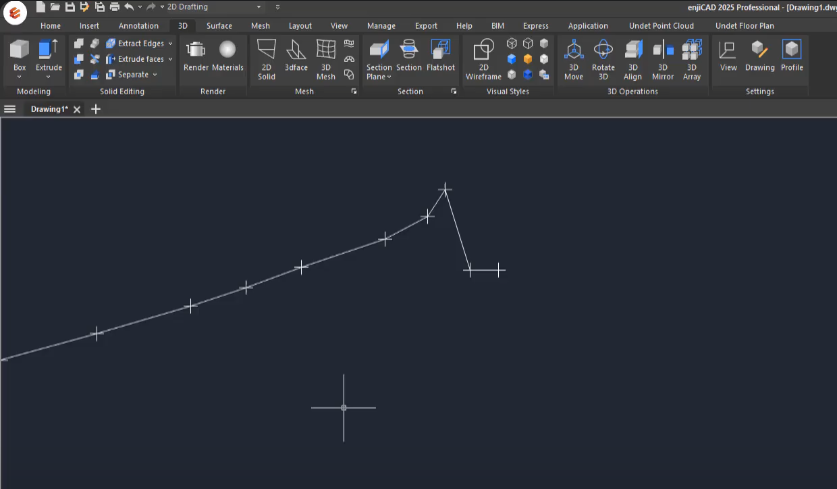
Bước 5: Rải Tên Điểm Lên Bản Vẽ CAD
Sau khi đã rải điểm tọa độ, nối các điểm lại bạn có thể rải cả tên điểm (ký hiệu hoặc mã điểm) ở gần mỗi tọa độ để dễ dàng quản lý.
- Copy chuỗi lệnh hàm Excel rải điểm tự động
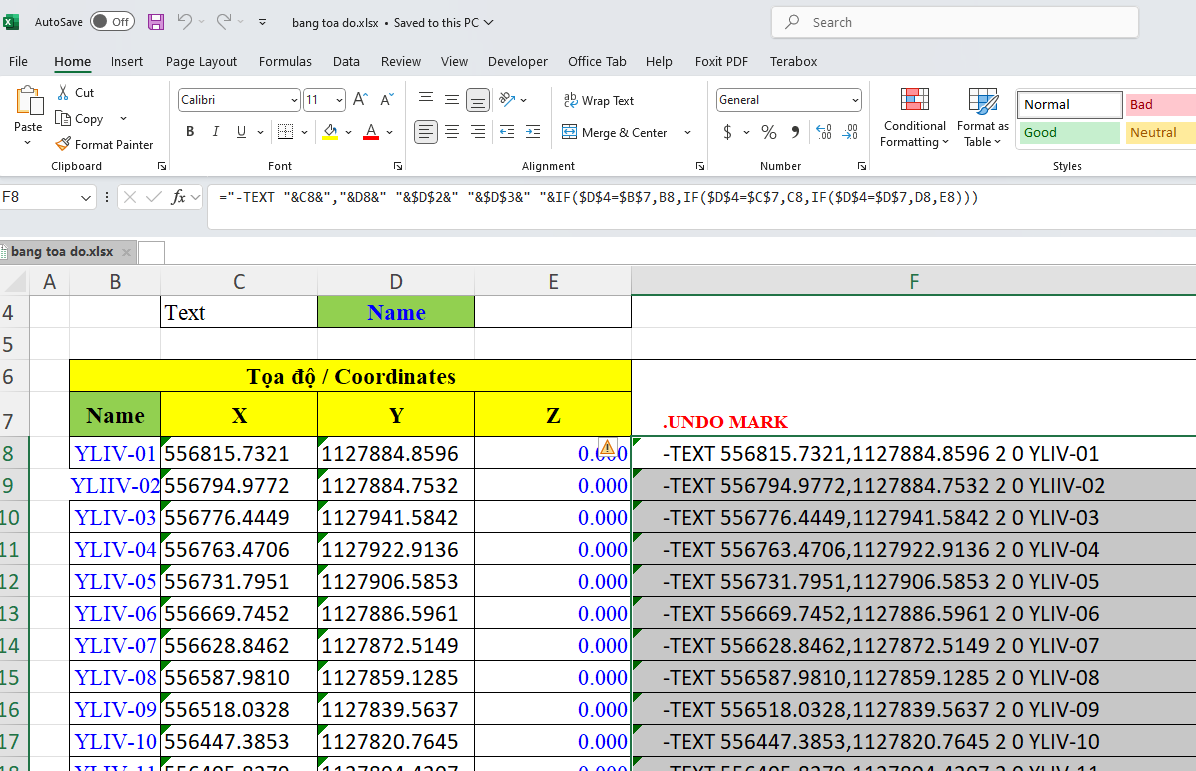
- Dán vào dòng lệnh trong enjiCAD.
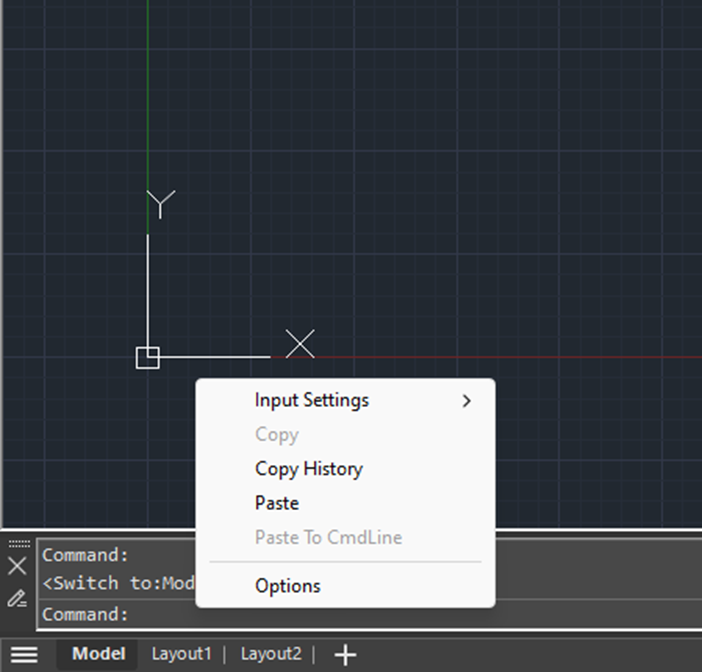
- Các tên điểm sẽ được rải tự động tại tọa độ đã nhập.
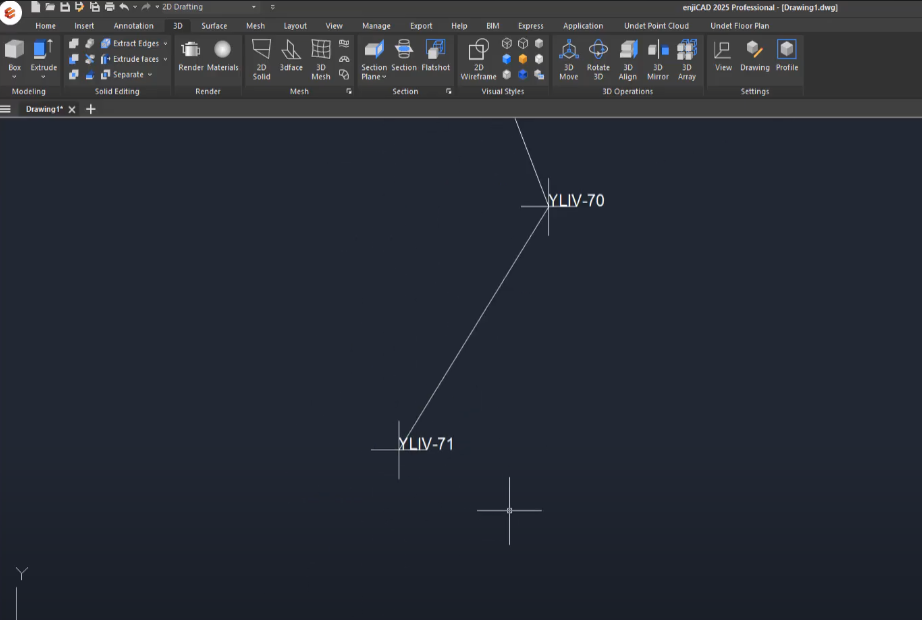
Bước 6: Kiểm Tra Tọa Độ Địa Lý
- Sử dụng công cụ lisp IRT hỗ trợ kiểm tra tọa độ.
Xem hướng dẫn tại đây
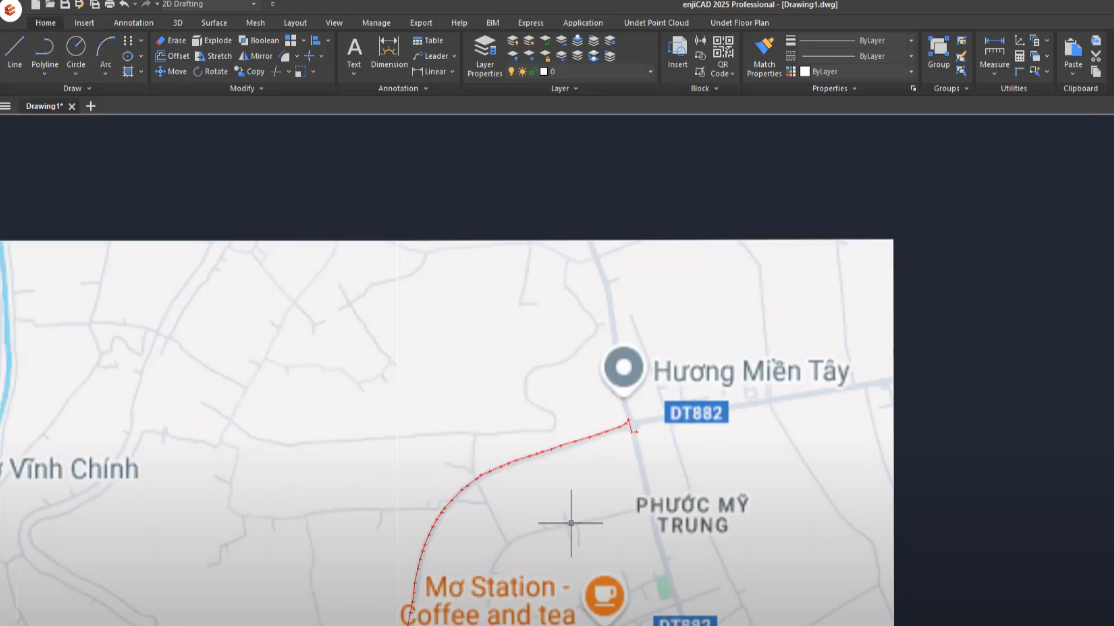
Đọc thêm: Hướng Dẫn Import Tọa Độ Địa Lý (File .Kml) Từ Google Earth Vào CAD (mới nhất 2025)
Xem video hướng dẫn chi tiết tự động rải điểm từ excel vào autocad, nối đường pline & kiểm tra tọa độ địa lý



![[Sự kiện tháng 8] CIC tham gia SACA Connect: Kết...](https://www.cic.com.vn/images/news/2025/08/original/CIC-tham-gia-saca-connect-thang-8-0_1754638436.jpg)